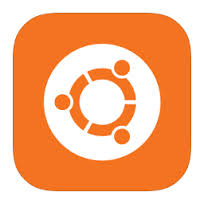 Nos podemos encontrar con la situación de que perdemos u olvidamos la contraseña de súper usuario o root, que creamos cuando instalamos Ubuntu, y nos podemos encontrar que no podemos administrar nuestro sistema. Se basa en dos métodos para recuperar tu contraseña o mejor dicho cambiarla. A continuación procederemos a desarrollarlos y obviamente destacar que este método vale para más distribuciones que Ubuntu, como Linux Mint y derivadas de ambas.
Nos podemos encontrar con la situación de que perdemos u olvidamos la contraseña de súper usuario o root, que creamos cuando instalamos Ubuntu, y nos podemos encontrar que no podemos administrar nuestro sistema. Se basa en dos métodos para recuperar tu contraseña o mejor dicho cambiarla. A continuación procederemos a desarrollarlos y obviamente destacar que este método vale para más distribuciones que Ubuntu, como Linux Mint y derivadas de ambas.
Cuando se inicie el computador y se cargue el Grub en primer lugar debemos arrancar en modo Recuperación.
A aquellos usuarios a los cuales les inicie Ubuntu directamente sin tener acceso al Grub lo que deben hacer es que al momento después de cargar el BIOS deben presionar la tecla de ESC (Escape), si no pueden ver el menú Grup aún entonces deben presionar Shift.
Luego de esto aparecerá un submenú en el cual seleccionaremos Netroot, aunque en algunas nuevas versiones solo se conserva el “root” para poder así pasar a ser “SuperUsuarios” es decir, tener el control absoluto de las funciones de nuestro Ubuntu y así poder iniciar sin contraseña.
Luego de esto procederemos a iniciar la consola y a montar el sistema de archivos para que nos permita escribir y leer, para esto usaremos el comando:
|
1 |
Mount –rw –o remount / |
Lo siguiente que haremos será cambiar nuestra contraseña con el comando:
|
1 |
Passwd nombredeusuario |
Luego de esto podrás pulsar Enter y escribir una nueva contraseña (la cual por razones de seguridad no se mostrará en pantalla, pero si se está ingresando lo que escribes.
Luego de esto pedirá que repitas la contraseña y darás Enter.
Ahora solo falta reiniciar y colocar nuestra nueva contraseña y listo… Problema resuelto.
Si este método no nos resultó efectivo podemos intentar un segundo método que va así: